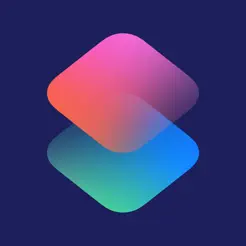


使用 Apple 的「家庭」與「捷徑」app 替 Yardian Pro 智慧家庭配件建立「情境」與「自動化」功能
簡介
翼詠科技的智慧澆灌控制器 Yardian Pro 在 Apple 「家庭」 app 裡被定義為灑水器類型的智慧家庭「配件」,由於 Apple「捷徑」 app 目前不支援直接操作此類型的配件,我們建議可以使用如「Eve for Matter & HomeKit「或「Controller for HomeKit」等第三方 app 建立出各種符合自己使用習慣的「情境」,之後即可在「捷徑」 app 內操作這些「情境」。本篇文章以「Eve for Matter & HomeKit」為例演示如何建立出「情境」並在「捷徑」 app 內將該「情境」作為「捷徑」加入桌面。最後會示範如何自動化設定好的「情境」,在每天日落後執行澆水 5 分鐘。

使用 Eve 建立「情境」
1-1. 點選下方標籤「自動化」,在情境頁面點選「加入情境」,並點選「添加動作」
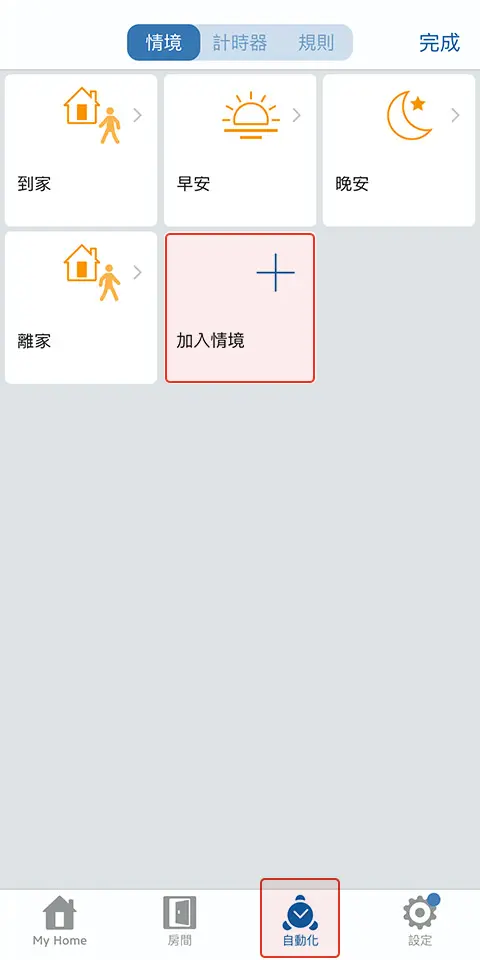
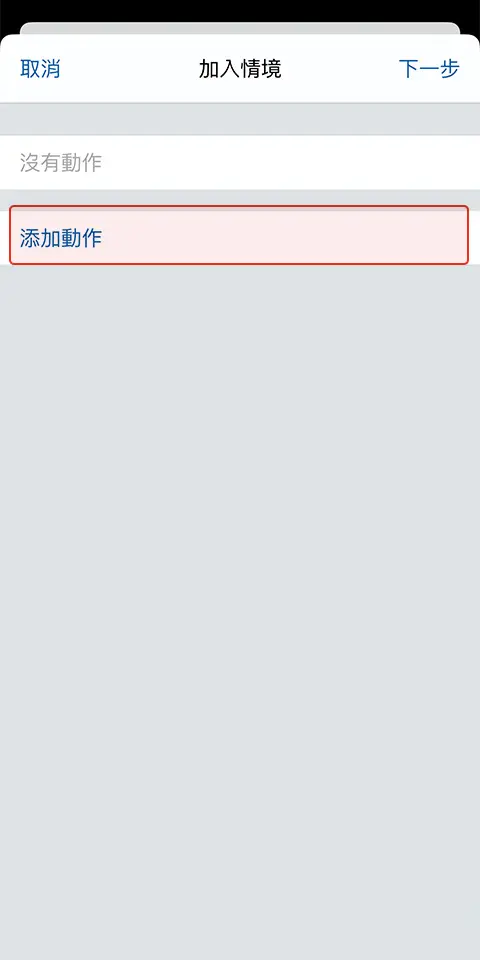
1-2. 選擇想要控制的 Yardian 配件,此處我們將這個情境的動作設定為區域1澆水5分鐘,設定完後點選「加入」
※注意「於情境中顯示」必須為開啟狀態,才能讓這個「情境」顯示在「家庭」app 中
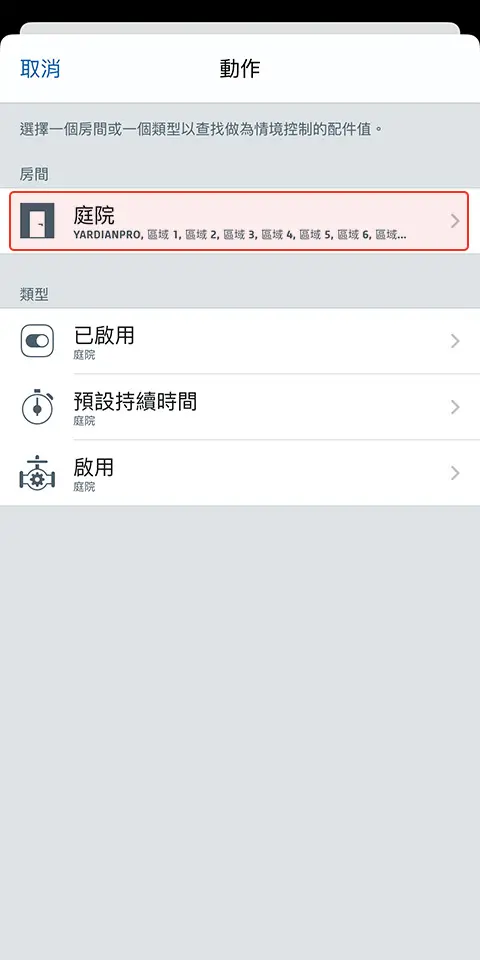
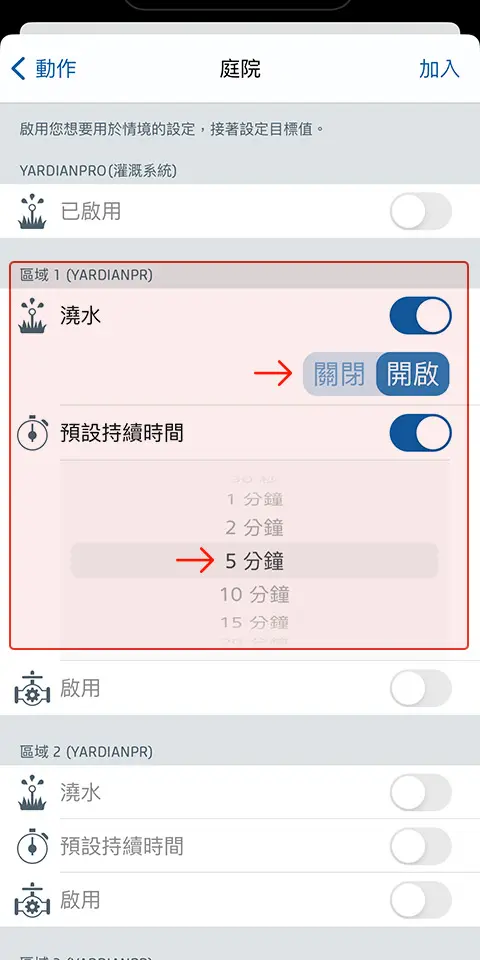
1-3. 接著「下一步」,可依照自己的使用習慣為此情境命名,完成後回到情境頁面會看到自訂的情境選單。
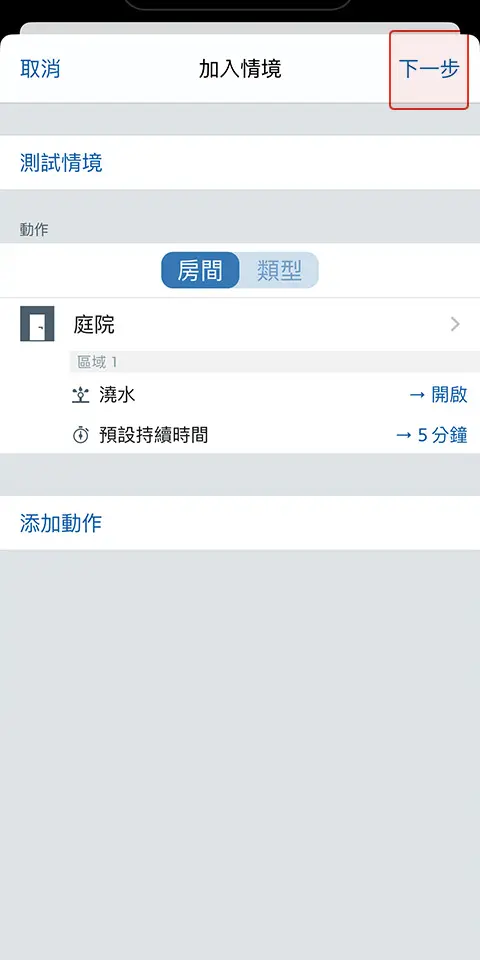
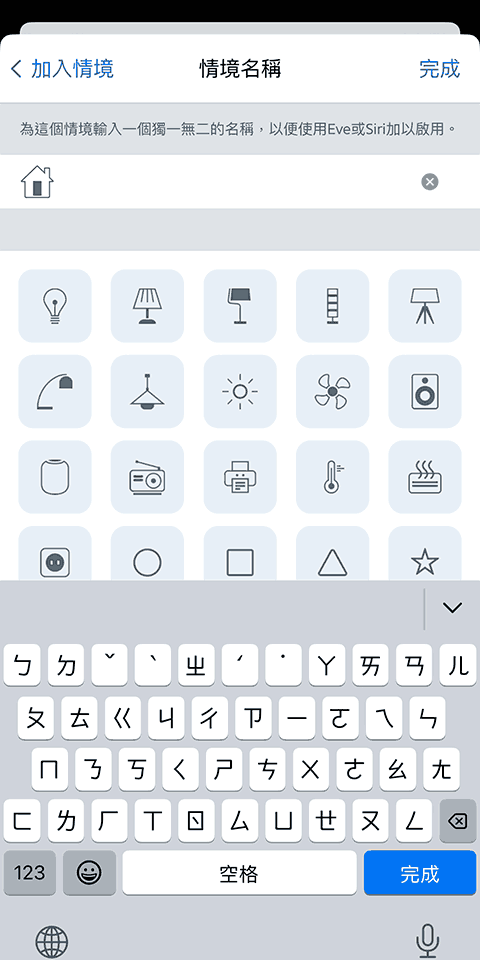

建立成功後即可在「家庭」app 中,看到由 Eve app 所加入的自訂情境
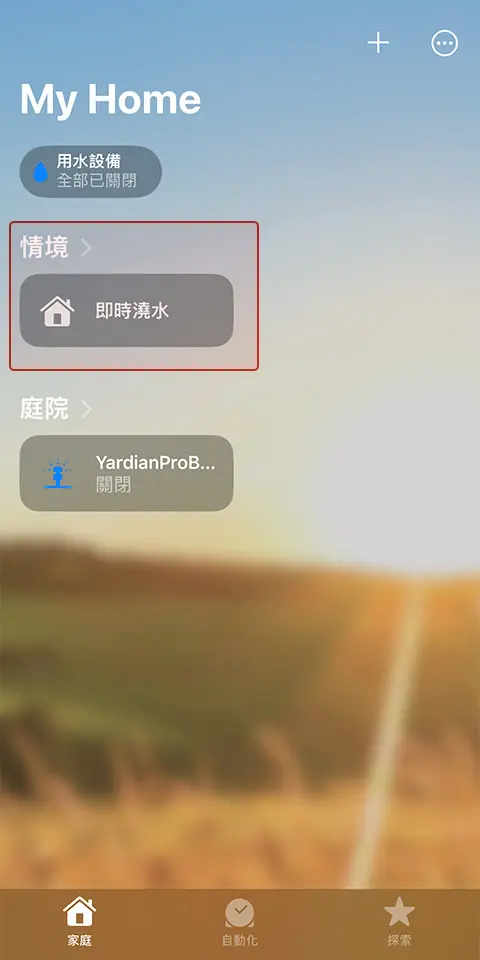

將「情境」設定為捷徑加入桌面
2-1. 打開「捷徑」app 點選右上方的「+」來建立新的捷徑並點選「加入動作」
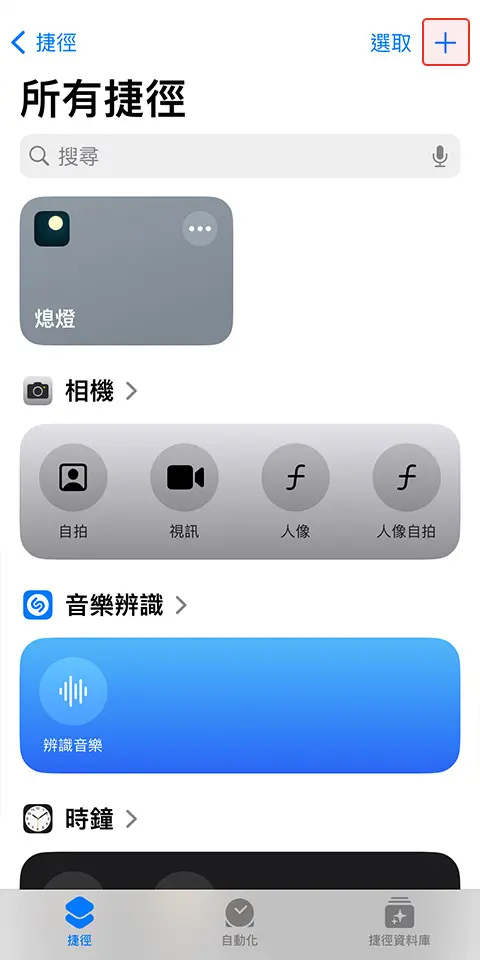
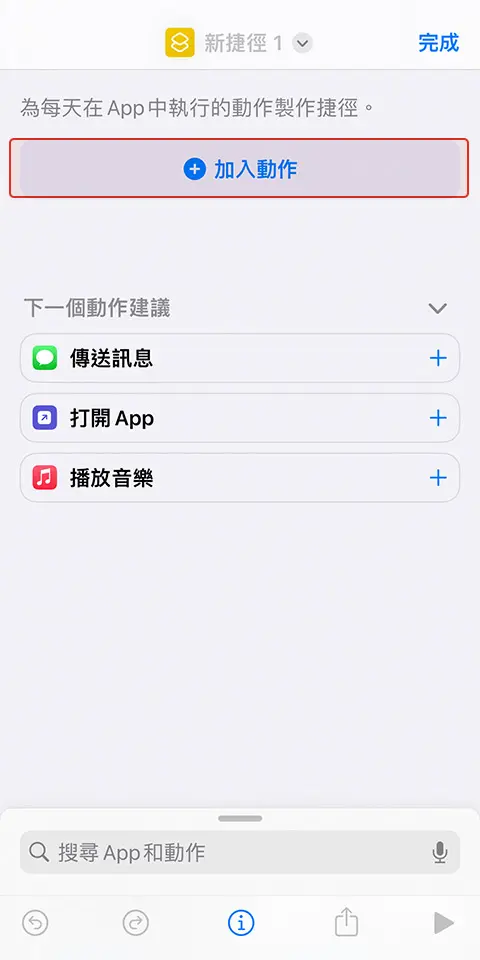
2-2. 搜尋 Apple HomeKit,選擇「控制我的家」。點選「情境和配件」可以看到在 Eve app 建立並加入 Apple「家庭」app 的「情境」
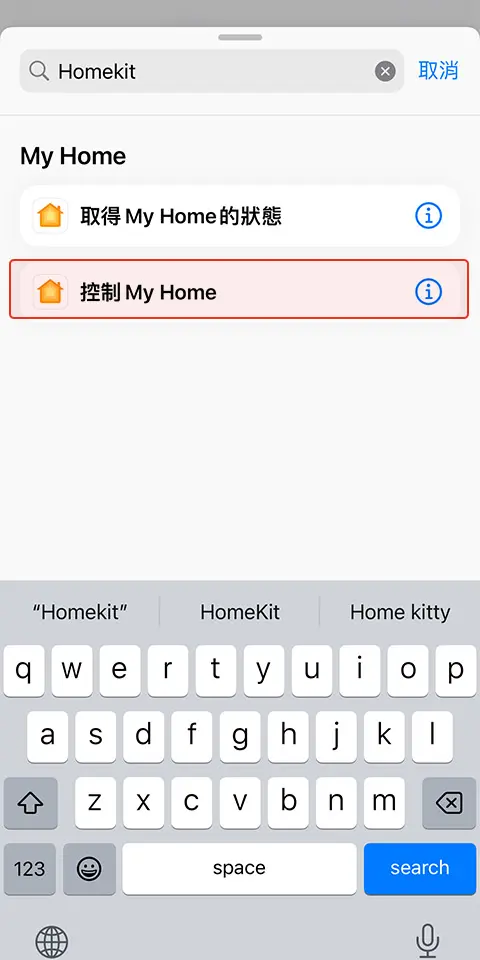
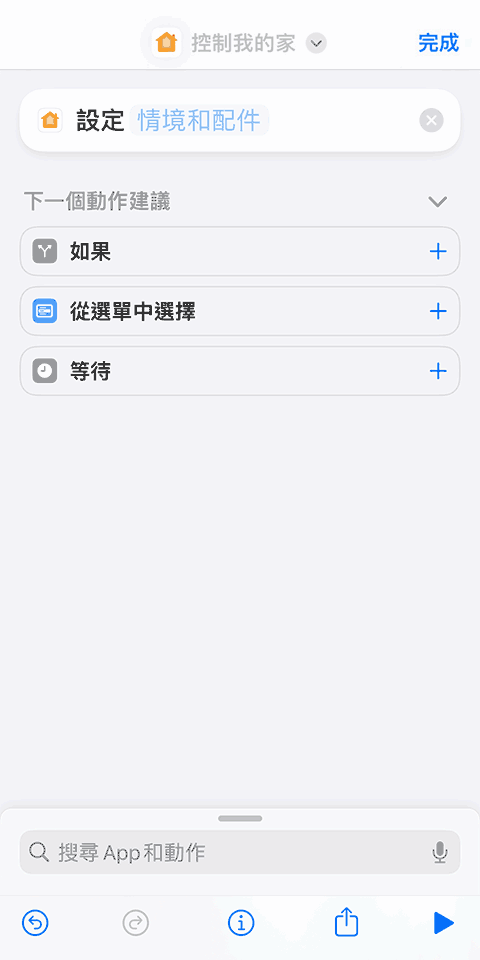
2-3. 點選「控制我的家」下拉選單,選取加入主畫面,設定圖像和名稱後點選加入,即完成此捷徑設定。
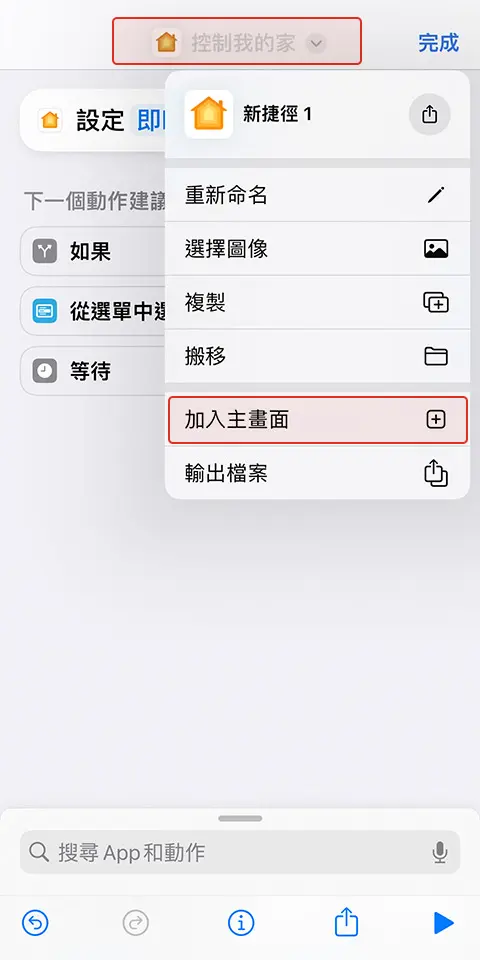
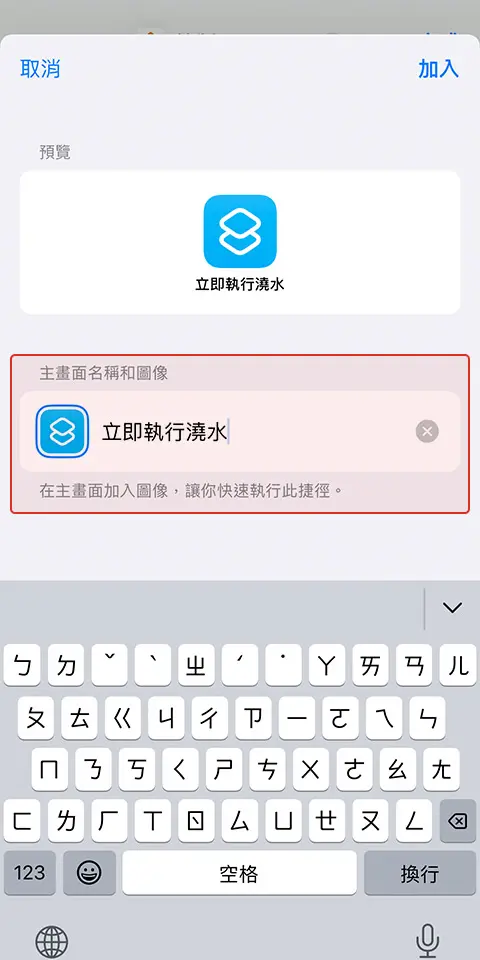

自動化:我們會示範如何每天在日落時執行設定好的「情境」
1.「捷徑」app中點選下方的「自動化」,並新增自動化操作
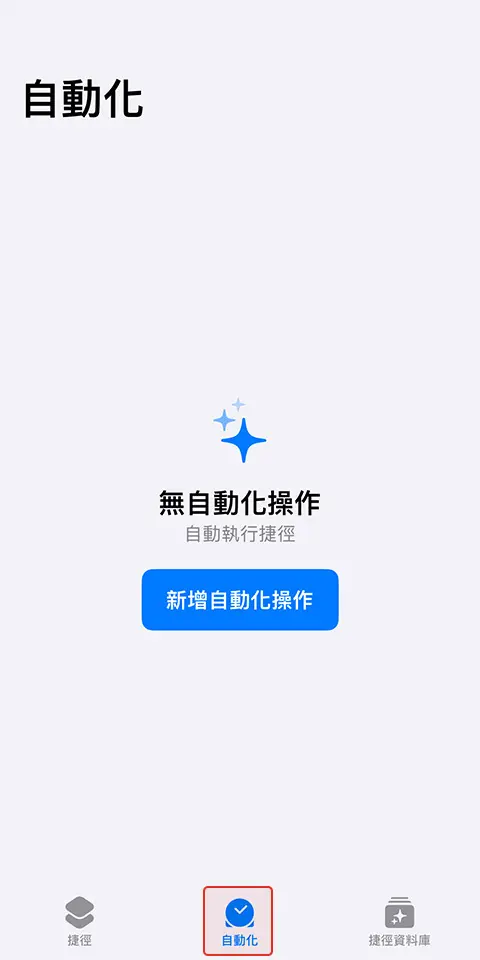
2. 選擇「特定時間」,選取「日落」並點選下一步
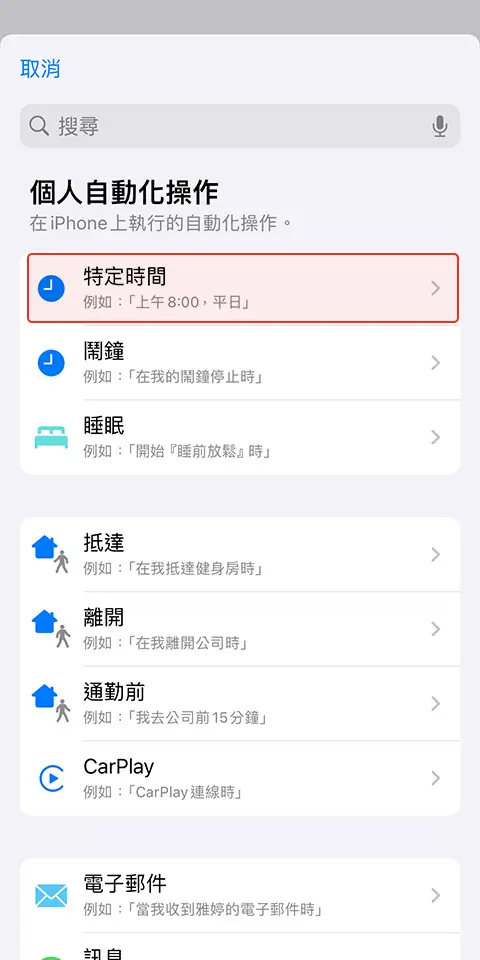
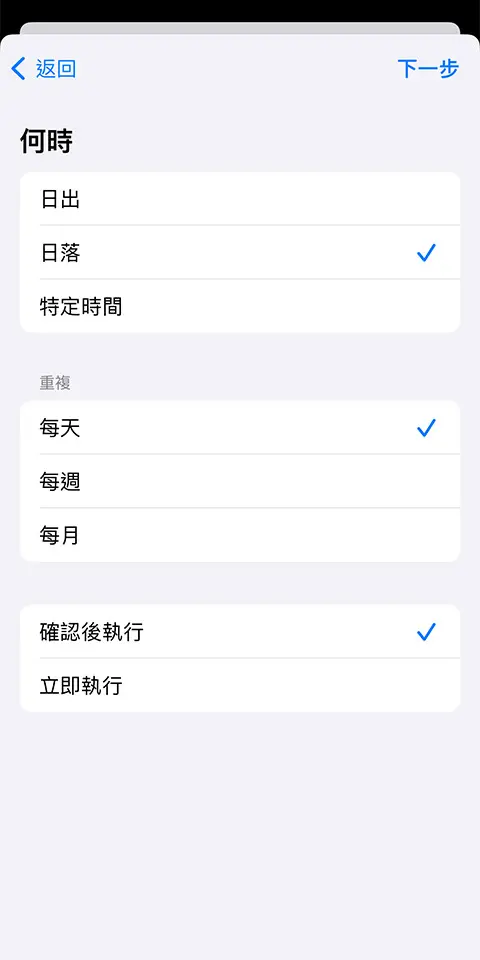
3. 在我的捷徑選取先前設定的情境「控制我的家」,完成自動化的設定
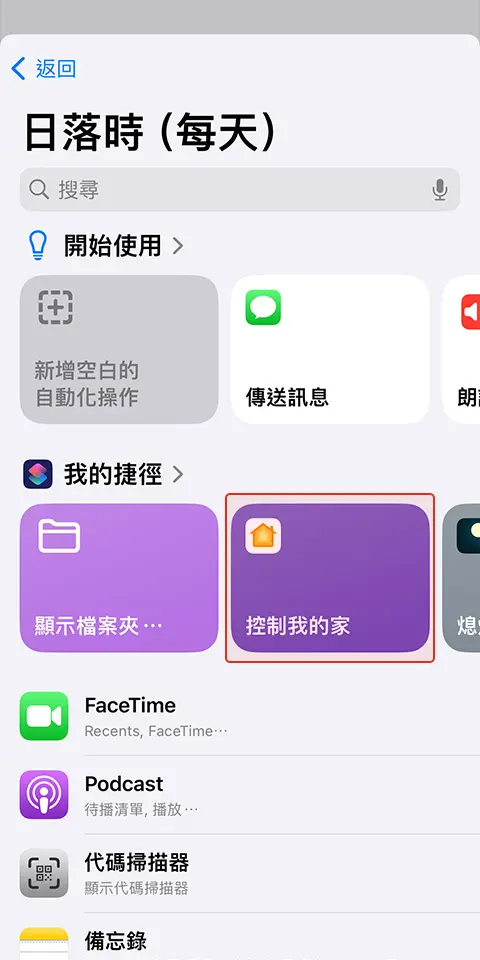
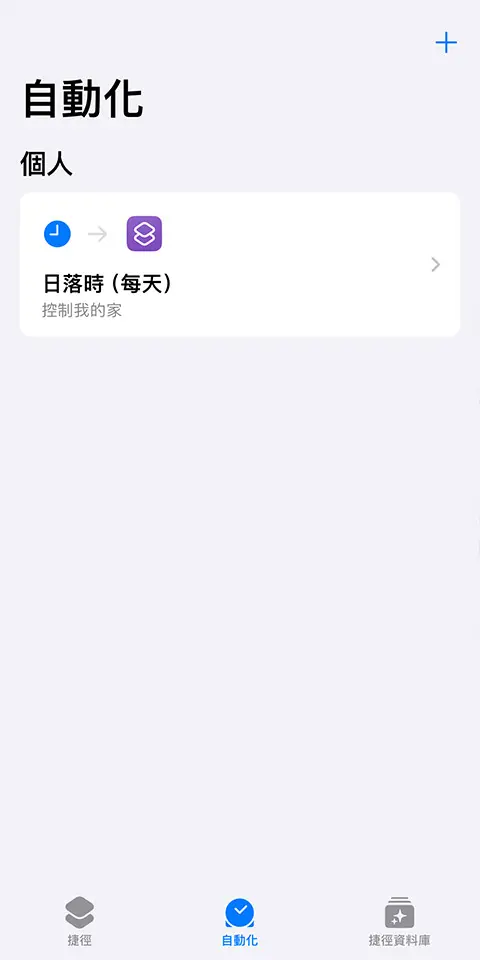
現在我們可以開始體驗 Apple Homekit 提供的「情境」與「自動化」功能,輕易地將翼詠科技的智慧澆灌控制器,應用在自動澆灌、智慧澆灌、智慧農業、智慧建築等場域,達到省水省工,節能的目的。歡迎加翼詠科技官方 LINE 詢問智慧農業、自動澆灌與設施環控等解決方案。